-
.Tutorial banner - #1SPOILER (clicca per visualizzare)Per avere un risultato quasi uguale al mio, vi consiglio di installare queste.
Base: - Banner:
- Banner: 
Livello - Nuovo livello di regolazione - Correzione colore selettiva
Rossi: -100; 0; 0; +21.
Gialli: 0; 0; -39; -8.
Cyan: +17; 0; 0; -14.
Blu: +0; 0; 0; +8.
Neutri: +7; +4; -6; -8
Ora, Livello - Nuovo livello di regolazione - Mappa sfumatura
Usate una mappa sfumatura simile a questa:SPOILER (clicca per visualizzare)
Settatela su luce soffusa, opacità: 30%.
Usate un'altra mappa sfumatura, che va dal nero al bianco, lasciatela su normale, con opacità 30% (a vostra scelta).Settatela su luminosità, opacità: 30%SPOILER (clicca per visualizzare)
Ora, copiate la base due volte (ctrl+j).
Sulla prima copia, "Filtro - sfocatura - effetto movimento" (Angolo: 37°; Distanza: 10 px). Settate su luce soffusa, e regolate voi l'opacità. (Livello 1 copia)
Sulla seconda copia, "Filtro - sfocatura - controllo sfocatura. Settate su luminosità, opacità: 5%. (Livello 1 copia 2)
Bene, ora per riuscire ad avere l'effetto attorno alla spada e al corpo di Ichigo, duplicate il livello principale, fatto questo, prendete un pennello morbido (click) e passatelo nelle parti in cui desiderate avere quell'effetto (il colore del pennello sta a voi sceglierlo), dopodiché, smudgiateci sopra con lo strumento "sfumino" (click) e settare il livello su "Moltiplica". (Livello 4)
Per quanto riguarda il testo "World Archive", basta creare un nuovo livello, selezionare lo strumento "strumento selezione rettangolare" (click) e creare un rettangolo (scegliete voi il colore base, io vi consiglio il nero) (settate il livello su luce soffusa), dopodiché con lo strumento testo, aggiungete la scritta e cliccando due volte sul livello del testo, si aprirà questa finestra (click), cliccate su ombra esterna e settate in questo modo: click, ora cliccate su bagliore interno e settate in questo modo: click. Settate tutto il livello su luce soffusa.
Dopodiché, ordinate i livelli in questo modo:
@World Archive |RIPRODUZIONE RISERVATA ©
Ulquiorra.. -
Killua~.
User deleted
la selezione rettangolare mi viene ovale ... 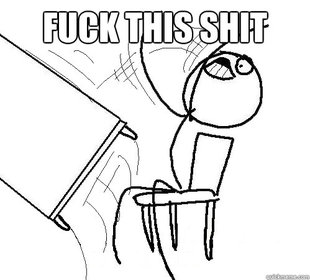 .
. -
.
Premi il tasto destro del mouse... ti appariranno varie forme di selezione  .
. -
Killua~.
User deleted
Si, io stavo su rettangolare ma usciva ovale.
Poi mi sono accorto di aver messo la sfumatura (?) alla selezione.... -
ToccoMortale.
User deleted
molto carina  .
. -
Bagy™.
User deleted
Grazie, veramente dei bei effetti  .
.
